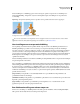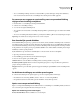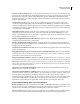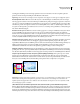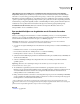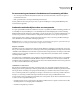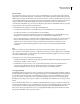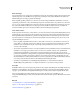Operation Manual
457
INDESIGN CS4 GEBRUIKEN
Transparantie-effecten
tussenliggende instelling worden eenvoudige gebieden in vectorvorm bewaard en worden complexere gebieden
gerasterd. Selecteer de laagste instelling als u alle illustraties wilt rasteren.
Opmerking: De mate van rasteren hangt af van de complexiteit van de pagina en van de typen overlappende objecten.
Resolutie lijnwerk en tekst Hiermee rastert u alle objecten, zoals afbeeldingen, vectorillustraties, tekst en verlopen,
naar de opgegeven resolutie. In Acrobat en InDesign is maximaal 9600 pixels per inch (ppi) toegestaan voor lijnen en
1200 ppi voor verloopnet. In Illustrator is maximaal 9600 ppi toegestaan voor zowel lijnen als verloopnet. De resolutie
beïnvloedt de precisie van snijpunten wanneer deze worden afgevlakt. De resolutie voor lijntekeningen en tekst moet
doorgaans worden ingesteld op een waarde tussen 600 en 1200 voor rastering van hoge kwaliteit, vooral bij lettertypen
met schreef of kleine lettertypen.
Resolutie van verloop en net Hiermee wordt de resolutie opgegeven voor verlopen en Illustrator-netobjecten die als
gevolg van afvlakken worden gerasterd, van 72 tot 2400 ppi. De resolutie beïnvloedt de precisie van snijpunten
wanneer deze worden afgevlakt. De resolutie voor verlopen en netten moet doorgaans worden ingesteld op een waarde
tussen 150 en 300 ppi, omdat de kwaliteit van de verlopen, slagschaduwen en doezelaars niet beter wordt bij een hogere
resolutie, terwijl het afdrukken wel langer duurt en de bestanden groter worden.
Alle tekst omzetten in contouren Hiermee worden alle tekstobjecten (punttekst, gebiedstekst en padtekst) omgezet in
contouren en wordt alle informatie over tekstglyphs op pagina's met transparantie genegeerd. Als deze optie is
ingeschakeld, blijft tekst tijdens de afvlakking even breed. Houd er wel rekening mee dat kleine lettertypen hierbij iets
dikker worden weergegeven in Acrobat of iets dikker worden afgedrukt op printers met lage resolutie. De
tekstkwaliteit verandert niet als de tekst wordt afgedrukt op printers met hoge resolutie of imagesetters.
Alle lijnen omzetten in contouren Hiermee worden alle lijnen op pagina's met transparantie omgezet in eenvoudige,
gevulde paden. Als deze optie is ingeschakeld, blijven de lijnen tijdens de afvlakking even breed. Houd er wel rekening
mee dat dunne lijnen hierbij iets dikker worden weergegeven en dat de prestaties van de afvlakking kunnen afnemen.
Complexe objecten knippen (Acrobat) of Complexe gebieden bijknippen (InDesign) Deze optie zorgt ervoor dat de
grenzen tussen vectorillustraties en gerasterde illustraties objectpaden volgen. Met deze optie wordt het aantal
stitchartefacten verminderd dat ontstaat wanneer een deel van een object wordt gerasterd terwijl een ander deel van
het object de vectorindeling behoudt. Dit kan echter paden opleveren die te complex zijn voor de printer.
Patroonvorming, op het snijpunt van rasters en vectoren.
Opmerking: Sommige printerstuurprogramma's verwerken raster- en vectorillustraties op een andere manier, wat soms
leidt tot kleur-stitching. U kunt deze problemen grotendeels voorkomen door de instellingen voor kleurbeheer van
bepaalde printerstuurprogramma's uit te schakelen. Zie de documentatie van de printer voor meer informatie, omdat
deze instellingen per printer verschillen.
(Alleen Illustrator) Selecteer Alfatransparantie behouden (alleen in het dialoogvenster Afvlakken transparantie)
Hiermee blijft de algehele dekking van afgevlakte objecten behouden. Als u deze optie selecteert, gaan overvloeimodi
en overdrukken verloren, maar blijft de weergave hiervan wel behouden binnen de verwerkte illustratie, samen met
het niveau van de alfatransparantie (zoals wanneer u illustraties rastert met een transparante achtergrond). Deze optie
kan handig zijn wanneer u exporteert naar SWF of SVG, omdat deze indelingen beide alfatransparantie ondersteunen.